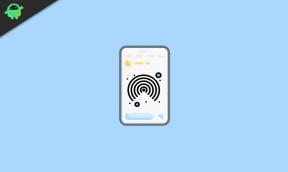Nemme trin til afhjælpning af forkert lagringskapacitet på smartphone Efter installation af en ROM
Android Tip Og Tricks / / August 05, 2021
I disse dage er det blevet meget let at opdatere vores enheder manuelt. Vi har dedikerede online-arkiver, hvor vi kan downloade den nyeste firmware og derefter installere den alene. Nå, nogle gange sker det, at når du har opgraderet til en ny softwareversion, vises din telefons lageropbevaring forkert. For at være mere præcis, hvis en enheds lagerplads er 64 GB, vises den som 16 GB. Dette problem ses hovedsageligt i Googles Pixel- og Nexus-række af enheder. I dette indlæg vil vi fortælle dig nemme trin til at rette forkert lagerkapacitet på smartphones. Desuden vil vi også diskutere, hvad der er årsagen til denne forkerte opbevaring.

Hvorfor vises forkert lagringskapacitet på enheden ???
Lad os fortælle dig, hvorfor vises denne lagerfejl på telefonerne. Firmware-filpakkerne leveres med en userdata.img-fil. Under installationen bliver denne fil også installeret. Hvis userdata.img nu er på 16 GB og er installeret på 32 GB lagerenhed, vises den forkert som 16 GB. Normalt er der to måder at løse dette på. Enten skal du få et userdata-billede eller en fuld firmwarefil til enhedsmodellen, der svarer til din telefons lagringskapacitet. Ellers skal du installere TWRP på enheden og bruge den til at løse et forkert problem med lagringskapacitet.
Sådan løses forkert lagringskapacitet på smartphone
Så lad os nu se, hvad der er den nøjagtige metode til at rette den forkerte lagringsskærm. Før det skal du dog følge et par vigtige retningslinjer.
Forudsætninger
- Du skal have installeret den seneste TWRP installeret på din enhed (TWP i henhold til din respektive enhed)
- Sørg for at tage en komplet sikkerhedskopi af dine enhedsdata.
GetDroidTips er ikke ansvarlig for skader på din enhed, mens eller efter at have fulgt denne vejledning. udfør dette på egen risiko og følg retningslinjerne korrekt.
Du vil måske også kunne lide,
- Download Hidey Hole Wallpaper App til Galaxy S10
- Installer FaceNotify for at se meddelelser ved ansigtsgenkendelse
Trin til løsning af den forkerte opbevaringsvejledning
Trin 1 Sluk for din telefon
Trin 2 Start i TWRP-gendannelse. For at gøre det skal du trykke på Vol Up + tænd / sluk-knappen og vente, indtil TWRP-logoet vises
Trin 3 I TWRP-menuen Vælg Slet> Avanceret sletning.
Trin 4 Tryk for at kontrollere det Data partition afkrydsningsfelt.
Trin 5 Vælg Reparer eller skift filsystem knap.
Trin 6 Vælg nu Ændr størrelsen på filsystemet knap. Nu tager denne proces noget tid.
Trin 7 Når din størrelse er færdig, skal du genstarte din enhed. For at gøre det skal du vælge i TWRP-menuen Genstart> System.
Så det er det, fyre. Vi håber, at denne tutorial var nyttig for dig. Hvis du har spørgsmål, så lad os det vide.
Swayam er en professionel tech-blogger med en kandidatgrad i computerapplikationer og har også erfaring med Android-udvikling. Han er en dybt beundrer af Stock Android OS, bortset fra teknisk blogging, han elsker at spille, rejse og spille / undervise i guitar.